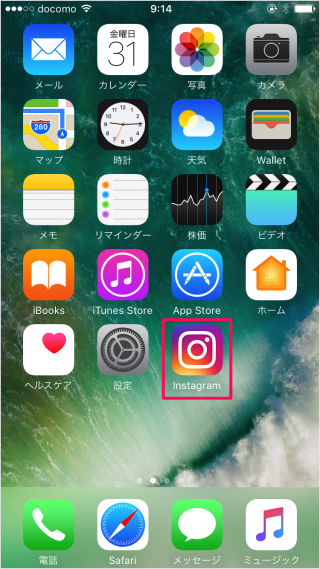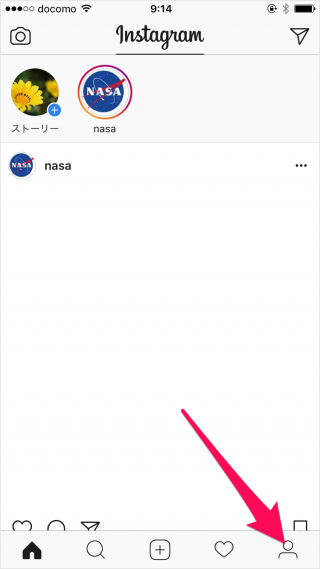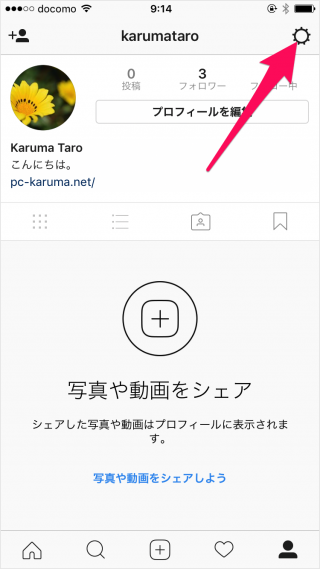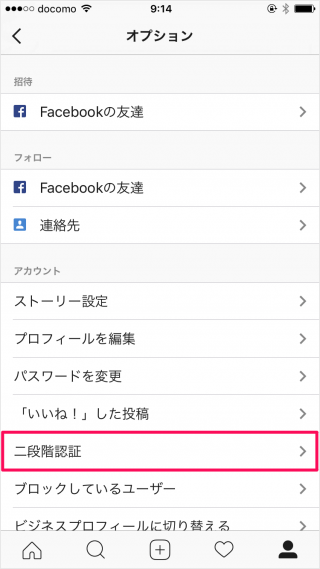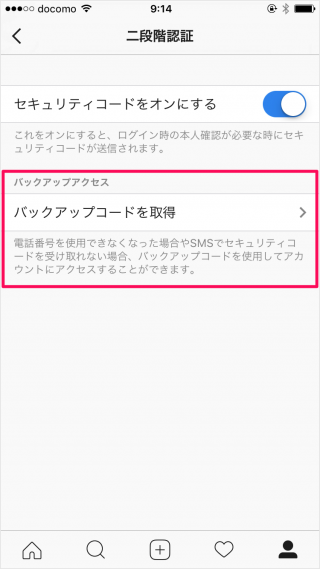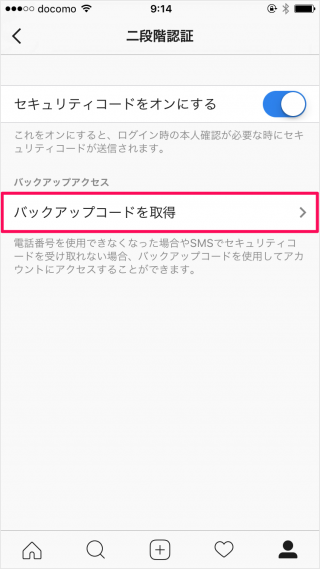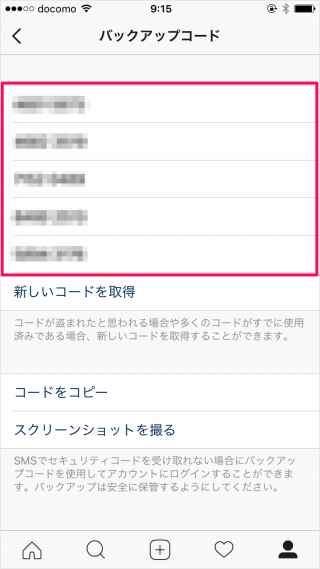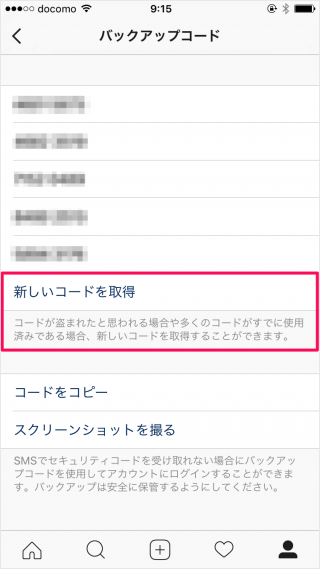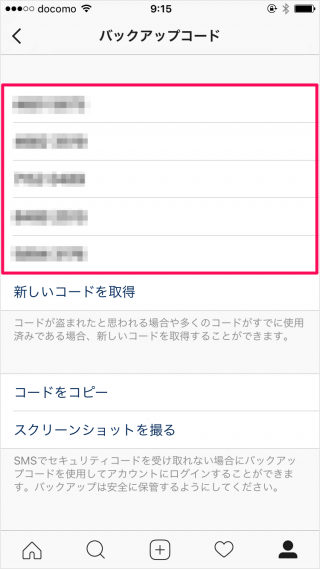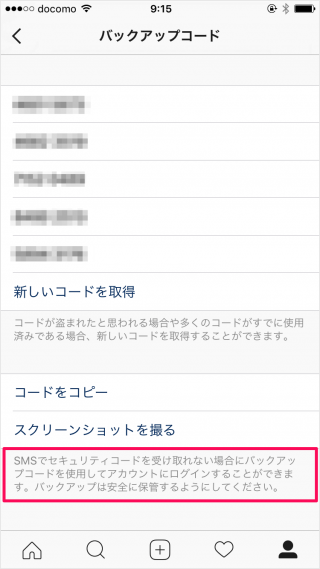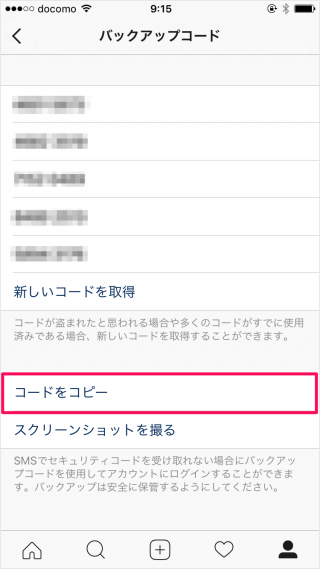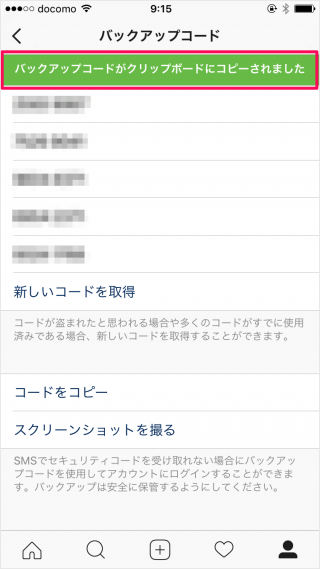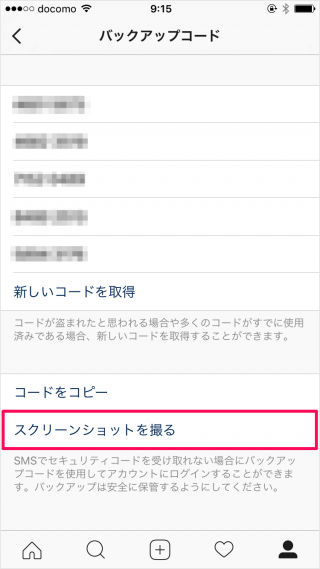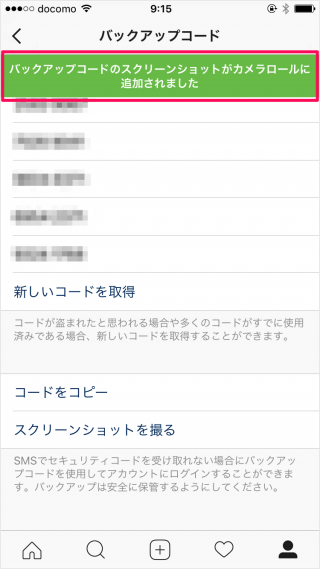iPhoneアプリ「Instagram」 - バックアップコードの確認・新規取得・コピー・スクショ

iPhoneアプリ「Instagram」のバックアップコードの確認・新規取得・コピー・スクショ方法を紹介します。
2段階認証を有効にする方法はこちらをご覧ください。
携帯電話の不具合などで、2段階認証のショートメールを受け取ることができない場合は「バックアップコード」を使って、ログインすることができます。ログイン方法はこちらをご覧ください。
バックアップコードの確認・新規取得・コピー・スクショ
それでは実際にやってみましょう。
ホーム画面からアプリ「Instagram」を起動します。
すると、プロフィールが表示されるので
画面右上の「歯車」アイコンをタップします。
二段階認証の設定です。
バックアップアクセスというところをみてみましょう。
電話番号を使用できなくなった場合やSMSでセキュリティコードを受け取れない場合、バックアップコードを使用してアカウントにアクセスすることができます。
とのことです。
バックアップコードです。
ここで「バックアップコード」を確認することができます。
コードが盗まれたと思われる場合や多くのコードがすでに使用済みである場合、新しいコードを取得することができます。
「新しいコードを取得」をタップすると
SMSでセキュリティコードを受け取れない場合にバックアップコードを使用してアカウントにログインすることができます。バックアップコードは安全に保管するようにしてください。
とのことです。
バックアップコードのスクリーンショットがカメラロールに追加されます。
メモと画像で安全にバックアップコードを保管しておきましょう。
その他 Instagram の使い方や設定はこちらをご覧ください。